Primeros pasos con Primo Research Assistant
Reseña
Primo Research Assistant es una herramienta generativa basada en IA diseñada para agilizar las tareas que requieren mucho tiempo. Permite a los usuarios consultar contenidos académicos en lenguaje natural y utiliza la amplitud de su biblioteca para señalar cinco artículos que pueden ayudar a responder a su pregunta. La herramienta proporciona la información más pertinente de las descripciones/resúmenes de cada artículo para elaborar la descripción de la respuesta, que incluye referencias en línea a las fuentes a fin de proporcionar transparencia sobre cómo contribuyó cada fuente a la respuesta. Debajo de la descripción, estas fuentes y otras adicionales están disponibles para profundizar en el tema y verificar las respuestas de la herramienta.
Primo Research Assistant está disponible para todos los clientes de Primo VE. Los usuarios deben iniciar sesión para utilizarlo.

Primo Research Assistant está disponible para todos los clientes de Primo VE. Es posible que tengamos que limitar el número de búsquedas que una institución puede realizar en un plazo determinado.
Problemas conocidos
-
La última pregunta no se guarda en el historial de investigación tras actualizar la página o tras abrir Primo Research Assistant con un enlace profundo.
Cómo funciona
Primo Research Assistant utiliza una arquitectura de Generación Aumentada de Recuperación (RAG) para combinar las capacidades lingüísticas del LLM (Modelo de lenguajes a gran escala) con los conocimientos del material indexado en el Índice central de descubrimienot (CDI). Las respuestas se generan del siguiente modo:
-
Conversión de consultas - La pregunta del usuario se envía al LLM, donde se convierte en una consulta booleana que contiene una serie de variaciones de la consulta, conectadas con un "O". Si la consulta no es en inglés, algunas de las variaciones serán en el idioma de la consulta, y las otras variaciones serán en inglés.
-
Recuperación de resultados - La consulta booleana se envía al CDI para recuperar los resultados.
-
Nueva clasificación - Los resultados más importantes (hasta 30) se vuelven a clasificar utilizando incrustaciones para identificar las cinco fuentes que mejor responden a la consulta del usuario.
-
Creación de la descripción - Los cinco mejores resultados se envían al LLM con las instrucciones para crear la descripción con referencias en línea, basándose en los resúmenes.
-
Entrega de la respuesta - La descripción y las fuentes se devuelven al usuario en la respuesta.
Para más información sobre el uso y la privacidad de la IA, consulte Privacidad del asistente de investigación.
Idiomas admitidos
Los usuarios pueden hacer preguntas en su idioma local. El Asistente de investigación buscará material tanto en el idioma local como en inglés, la descripción será en el idioma local.
La compatibilidad con los idiomas locales puede variar. Actualmente, utilizamos GPT--4o mini de OpenAI.
Alcance del contenido
El ámbito de aplicación son únicamente los registros del CDI, utilizando la totalidad de los metadatos y resúmenes del CDI, con las siguientes excepciones:
-
Contenido de noticias (artículos de prensa, boletines, recursos de texto).
-
Colecciones (a excepción de IHP, Rambi y el centro Moshe Dayan) que no están marcadas como "búsqueda gratuita" en la lista de colecciones del CDI (bases de datos A&I de suscripción).
-
Fuentes con metadatos y resúmenes insuficientes, necesarios para el funcionamiento eficaz de la herramienta.
-
Documentos marcados como retirados o retractados; notas de retractación.
-
Cualquier colección de los siguientes proveedores de contenidos: APA, DataCite, Elsevier, JSTOR y Conde Nast.
-
Cualquier contenido publicado por los proveedores mencionados que llegue a través de colecciones de agregadores.
Estos detalles se actualizarán en forma periódica, ya que algunos proveedores de contenidos mantienen conversaciones activas con sus grupos de interés sobre las herramientas de GenAI.
Primo Research Assistant utiliza su búsqueda ampliada y no filtra por disponibilidad para ofrecer una descripción inicial completa.
Activar Primo Research Assistant
Primo Research Assistant se activa en el nivel de vista configurando uno o ambos de los siguientes campos en la pestaña General de la página Configuración de vista (Configuración > Descubrimiento > Configuración de despliegue > Configurar vistas):
-
Activar el Asistente de investigación mediante el icono - Muestra el icono del Asistente de investigación de Primo en los enlaces del menú principal, lo que permite a los usuarios acceder a la página del Asistente de investigación de Primo desde cualquier página de la interfaz de usuario.
-
Activar el Asistente de investigación mediante widget - Muestra el widget del Asistente de investigación de Primo en el borde derecho de la página Resultados breves, lo que permite a los usuarios formular una pregunta sin salir de la página de resultados. Tras introducir la pregunta, los usuarios acceden a la página de Primo Research Assistant para ver la respuesta.
Esta funcionalidad está deshabilitada por defecto. Para opciones de configuración adicionales, consulte Opciones de configuración adicionales.
-
Las modificaciones de todos los campos de la pestaña General requieren que seleccione el botón Guardar para aplicar los cambios a la interfaz de usuario.
-
El índice ISSN debe estar activado en la pestaña Configuración de búsqueda avanzada, o el alcance CentralIndex debe estar activo en al menos una espacio del perfil de búsqueda en la pestaña Espacio de perfil de búsqueda de la página Configuración de vistas para garantizar que la opción Ver más resultados devuelva resultados.
-
El Asistente de investigación de Primo utiliza Quicklinks para proporcionar enlaces de texto completo en PDF o HTML (independientemente de si la biblioteca ha habilitado la función Quicklinks).
Acceder a Primo Research Assistant
Los usuarios registrados pueden acceder a Primo Research Assistant de las siguientes formas:
-
Menú principal - En cualquier página de Primo VE, seleccione el icono de Primo Research Assistant del menú principal para abrir Primo Research Assistant.
-
Página Resultados breves - Seleccione el widget de Primo Research Assistant para abrir el cuadro de diálogo del widget.

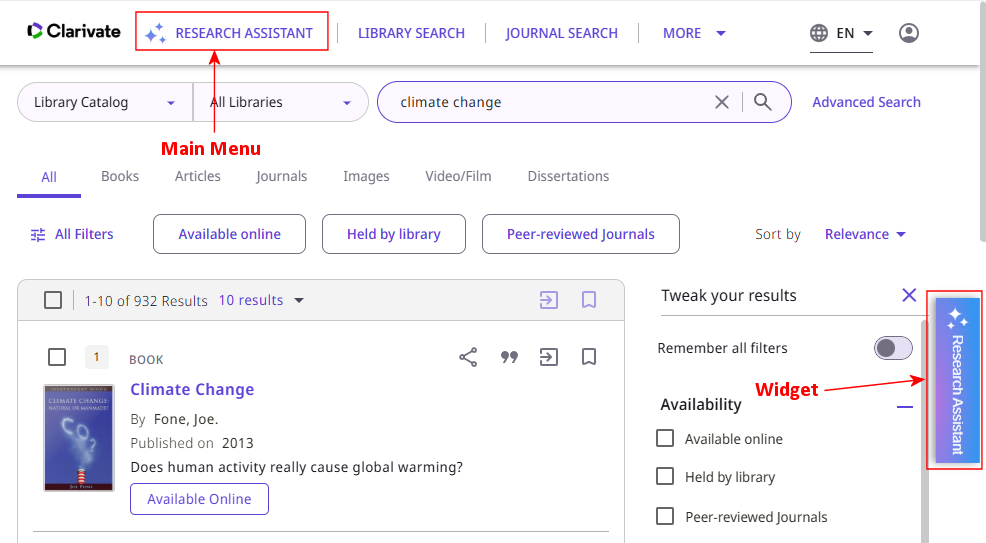
Por defecto, los usuarios deben estar registrados para utilizar el Asistente de investigación de Primo. Para la interfaz de usuario de la NDE, póngase en contacto con Soporte si desea dar acceso a todos los usuarios o a los usuarios del campus sin necesidad de iniciar sesión.
Cómo usar Primo Research Assistant
Para sacar el máximo partido de Primo Research Assistant, es fundamental que formule preguntas claras y detalladas sobre temas académicos o científicos. Sea lo más específico posible y formule su consulta en forma de pregunta/solicitud. Los siguientes ejemplos de preguntas se encuentran en el cuadro de búsqueda de la página de inicio de Primo Research Assistant:
-
¿Cómo afecta la carencia de vitamina D a la salud en general?
-
¿La estancia de Picasso en París influyó en su estilo artístico?
-
¿Cómo podemos mejorar la diversidad en los ensayos clínicos?
-
Analizar la recepción del Príncipe Maquiavelo en la época moderna.
-
En este momento, no se admiten preguntas de seguimiento. Cada pregunta es independiente. Por ejemplo, si formula la pregunta ¿Cuál es la obra más importante de Simone de Beauvoir?, no puede formular la pregunta complementaria ¿Y cuál es el contenido de esa obra? y esperar que el sistema entienda su contexto con la pregunta anterior. En este momento, tendrá que incluir toda la información pertinente en cada pregunta, por ejemplo: ¿Cuál es el contenido de El segundo sexo de Beauvoir?
-
Actualmente, no hay restricciones en el número de búsquedas. No obstante, estamos supervisando el uso para controlar los costes del Modelos de lenguajes a gran escala y es posible que en el futuro tengamos que establecer un límite en el número de búsquedas que una institución puede realizar en un plazo determinado.
Descripción de la interfaz
La interfaz de Primo Research Assistant consta de los siguientes paneles:
-
Panel izquierdo - Permite a los usuarios iniciar una nueva búsqueda o ver sesiones anteriores que pueden incluir varias preguntas. Para más información, consulte Historial de búsqueda de Primo Research Assistant.
-
Panel derecho - Permite a los usuarios introducir preguntas de investigación y ver sus respuestas. Para más información, consulte Historial de búsqueda de Primo Research Assistant.

Respuesta de Primo Research Assistant
Tras introducir una pregunta de investigación en el panel derecho, Primo Research Assistant devuelve una respuesta que incluye las siguientes secciones:
-
Fuentes - Esta sección proporciona una cita para cada una de las cinco fuentes principales. Al seleccionar una fuente, aparece su resumen en la parte inferior de la sección.
 Sección Fuentes - Ver la descripción de la fuente seleccionada nº 5
Sección Fuentes - Ver la descripción de la fuente seleccionada nº 5Al seleccionar la ventana Ver más resultados, se desencadena una búsqueda en Primo, en la que el alcance de la búsqueda es el primer alcance que incluye el perfil de búsqueda CentralIndex. A partir de los resultados expandidos en Primo, los usuarios pueden aplicar facetas, filtros y cualquier otra funcionalidad de búsqueda de Primo para refinar los resultados de la búsqueda de este tema.
 Resultados de búsqueda ampliados en Primo (Interfaz de usuario original)
Resultados de búsqueda ampliados en Primo (Interfaz de usuario original) Resultados de búsqueda ampliados en Primo (Interfaz de usuario de la NDE)
Resultados de búsqueda ampliados en Primo (Interfaz de usuario de la NDE)Desde el resumen de la fuente, los usuarios pueden elegir entre las siguientes opciones:
-
Icono Pulgar arriba y Pulgar abajo - Estos iconos permiten a los usuarios dar su opinión sobre la fuente seleccionada.
-
Descargar PDF - Este botón utiliza Quicklinks para descargar el PDF del artículo.
El Asistente de investigación de Primo utiliza Quicklinks para proporcionar enlaces de texto completo en PDF (independientemente de si la biblioteca ha habilitado la función Quicklinks).
-
Texto completo en línea - Este botón muestra el texto completo del artículo.
-
Más detalles y opciones de solicitud - Este botón muestra el registro completo del artículo en Primo.
-
-
Descripción de las fuentes - Proporciona una descripción de cómo las cinco fuentes principales responden a la pregunta, incluidas las referencias en línea. Tenga en cuenta que es posible que en esta sección no se utilicen las cinco fuentes principales, pero se enumeran en la sección Fuentes. Al seleccionar un número de fuente, el foco se desplaza a esa referencia en la sección Fuentes.
El Asistente de investigación de Primo no filtra los libros electrónicos del CDI excluidos con la opción Excluir libros electrónicos del CDI en el Perfil de búsqueda de Primo.
 Descripción de la sección Fuentes
Descripción de la sección FuentesAdemás, los usuarios pueden seleccionar las siguientes opciones de esta sección:
-
Pulgares arriba y Pulgares abajo - Estos iconos permiten a los usuarios proporcionar comentarios sobre la información devuelta en la sección Descripción general. El Primo Research Assistant es un trabajo en curso. Le animamos a compartir sus ideas sobre lo que puede mejorarse.
-
Copiar - Este ícono permite a los usuarios copiar todo el texto del tema en el portapapeles y pegar su contenido rápidamente en un fichero o en un correo electrónico.
-
Vuelva a intentarlo - Este icono permite a los usuarios volver a hacer la misma pregunta. Las respuestas a una misma pregunta no siempre son las mismas porque puede haber más de una respuesta posible que haga referencia a los recursos de forma diferente.
-
-
Preguntas de investigación relacionadas - Esta sección ofrece preguntas adicionales que los usuarios pueden seleccionar para encontrar más información de investigación o para aprender sobre un tema.
 Sección de Preguntas de investigación relacionadas
Sección de Preguntas de investigación relacionadas
Búsqueda refinada
Los usuarios pueden refinar sus búsquedas por tipo de recurso (libros, artículos de revistas y artículos revisados por pares) y fecha (últimos 12 meses, últimos 5 años, últimos 10 años o una fecha personalizada) seleccionando el icono de refinamiento situado junto al cuadro de búsqueda para abrir las opciones de refinamiento. Los ajustes por defecto son todos los tipos y fechas. Además, puede seleccionar la casilla Disponibilidad en línea para filtrar los resultados por disponibilidad (Nuevo en mayo de 2025).

-
Si un usuario cambia un campo desplegable de Búsqueda refinada, Research Assistant cambia el tipo de filtrado de este campo al modo de refinamiento manual y ya no reconoce el autorefinamiento. Por ejemplo, si refina el filtro Fecha, este pasa a modo manual, pero el filtro Tipo permanece en modo de autorefinamiento.
-
Los ejemplares del menú desplegable se pueden configurar con la tabla de códigos Etiquetas de la pantalla de búsqueda de Research Assistant (Configuración > Descubrimiento > Configuración de despliegue > Etiquetas). Además, se ha actualizado el texto de despliegue de los siguientes campos, pero se conservarán sus personalizaciones: landing.research.question1, landing.research.question3, landing.skiplink, searchbox.placeholder.askresearchquestion y searchbox.placeholder.askresearchquestionnext.
Como opción, los usuarios pueden añadir estos refinamientos después de la pregunta en el cuadro de búsqueda:
Por ejemplo, la siguiente pregunta incluye los tres refinamientos (Disponibilidad, Tipo de recurso y Rango de fechas):
Una vez introducida una pregunta, los ajustes se aplican a la consulta y se rellenan automáticamente en el cuadro de búsqueda para las preguntas de seguimiento:

Al seleccionar Ver más resultados, se aplicarán los refinamientos de la pregunta para la búsqueda en Primo VE.
Historial de búsqueda de Primo Research Assistant
La sección Historial de investigación del panel izquierdo enumera la primera pregunta formulada para cada tema, que puede contener muchas preguntas. A menos que utilice la opción Comenzar un nuevo tema, todas las preguntas de una sesión de Primo VE se añaden a un único tema. Si está investigando diferentes áreas, puede ser mejor comenzar un nuevo tema para cada área.
Puede seleccionar un tema para ver todas las preguntas y respuestas investigadas en la sesión actual de Primo VE.

Cuando el parámetrosave_users_RA_search_history se establece en verdadero (por defecto) en la página Configuración de descubrimiento del cliente (Configuración > Descubrimiento > Otros > Configuración del cliente), los usuarios que hayan iniciado sesión pueden guardar el historial de búsqueda del Asistente de investigación (RA) entre sesiones. El historial de búsqueda se categoriza de la siguiente manera:
-
Hoy- Enumera todos los temas investigados en el día actual.
-
Último <1-7> días - Enumera todos los temas investigados en los últimos 7 días, excluidos los temas investigados hoy.
-
<Año> - Enumera todos los temas investigados por año. El año en curso excluye los últimos 7 días.
Además, el número de preguntas formuladas en cada tema aparece después del tema. Al pasar el ratón por encima de un tema y seleccionar su icono Borrar , los usuarios pueden eliminarlo cuando ya no lo necesiten.
Las últimas 200 búsquedas de Research Assistant se guardan por usuario.
Cuando está activado, los usuarios pueden decidir si desean guardar las búsquedas del RA entre sesiones con la opción de ajustes personales Permitir guardar "search history_users_RA_search_history" del Asistente de investigación:


Para obtener más información, consulte Configuración de Descubrimiento del cliente y Configuración de la pestaña Detalles personales y Ajustes.
Promover Research Assistant entre los usuarios
Si desea llamar más la atención e invitar a más usuarios a probarlo, puede utilizar la Recomendación de recursos y crear una recomendación de tipo Banner en la parte superior de la página de resultados breves con su propio texto e imágenes. Por ejemplo:

Opciones de configuración adicional
En la tabla siguiente se enumeran las configuraciones adicionales asociadas a Primo Research Assistant:
| Elemento | Descripción |
|---|---|
|
Consulte la página Configuración (Configuración > Descubrimiento > Configuración de despliegue > Configurar vistas) |
En la pestaña Menú de enlaces, puede personalizar/traducir la etiqueta del enlace. Además, puede mover la posición del enlace, que por defecto es la primera posición del Menú principal. |
|
Página de Configuración de descubrimiento del cliente (Configuración > Descubrimiento > Otro > Configuración del cliente) |
El parámetro save_users_RA_search_history indica si el historial de búsqueda del RA puede guardarse entre sesiones para los usuarios que hayan iniciado sesión. Los valores válidos son verdadero (por defecto) o falso Cuando este parámetro y los parámetros display_user_setting se establecen en verdadero, los usuarios pueden activar/desactivar la capacidad de guardar su historial de búsqueda del RA entre sesiones. Para más información, consulte Ajustes de descubrimiento del cliente. |
|
Tabla de códigos Mensajes de error (Configuración > Descubrimiento > Configuración de despliegue > Etiquetas) |
Esta tabla configura las etiquetas que aparecen para los errores devueltos en la interfaz de usuario: nui.mypref.label.errorSavingRASettings - No se han podido guardar los ajustes debido a un error interno del servidor. Inténtelo de nuevo más tarde. |
|
Tabla de códigos Ventana de mis preferencias (Configuración > Descubrimiento > Configuración de despliegue > Etiquetas) |
Esta tabla configura las etiquetas que aparecen para los ajustes de usuario en la interfaz de usuario: nui.mypref.label.save_RA_history - Permitir guardar el historial de búsqueda del Asistente de investigación |
|
Tabla de códigos Etiquetas del asistente de investigación (Configuración > Descubrimiento > Configuración de despliegue > Etiquetas) |
Esta tabla configura las etiquetas que aparecen en la ventana del menú principal y en el widget de Primo Research Assistant:
|
|
Tabla de códigos Etiquetas de la pantalla de búsqueda del Asistente de investigación (Configuración > Descubrimiento > Configuración de despliegue > Etiquetas) |
Esta tabla configura las distintas etiquetas que aparecen en los paneles izquierdo y derecho de Primo Research Assistant. Consulte la tabla para obtener una lista de los códigos y sus descripciones. |
|
Tabla de códigos de Etiquetas de vista (Configuración > Descubrimiento > Configuración de despliegue > Etiquetas) |
Esta tabla configura las etiquetas del Asistente de investigación que aparecen en la ventana del Menú principal:
|
|
Tabla de códigos Etiquetas Aria (Configuración > Descubrimiento > Configuración de despliegue > Etiquetas) |
Esta tabla admite la accesibilidad de varias etiquetas en la interfaz de usuario: nui.aria.allowSavingRAHistory — Permitir guardar el historial de búsqueda del Asistente de investigación |
Enlace Cómo citar
Desde la respuesta del Asistente de investigación, puede añadir un enlace a una página para proporcionar información sobre la fuente de información de la respuesta, por ejemplo, un enlace a Cómo citar contenido generado por IA:
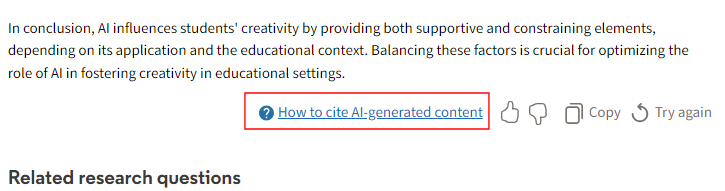
Para configurar el texto de despliegue del enlace personalizado y la dirección URL de la página que contiene la información, modifique los siguientes códigos en la tabla de códigos Etiquetas de la pantalla de búsqueda del Asistente de investigación (Configuración > Descubrimiento > Configuración de despliegue > Etiquetas):
| Código | Descripción | Notas |
|---|---|---|
| action.customlink | Cómo citar contenido generado por IA | La etiqueta de despliegue para el enlace. |
| action.customlinkuri | NOT_DEFINED |
Requiere una URL completa para evitar un enlace roto. Example: https://www.google.fr |
Analytics para Primo Research Assistant
Las siguientes acciones en el área temática Uso de acción están relacionadas con el uso de esta herramienta:
| Grupo | Subgrupo | Acción | Descripción |
|---|---|---|---|
|
ResearchAssistant |
Acceso |
Los usuarios invocaron al RA a través del enlace del Menú principal |
El usuario invocó a Primo Research Assistant desde el Menú principal. |
|
Los usuarios invocaron al RA a través del widget |
El usuario invocó a Primo Research Assistant desde el widget. |
||
|
El usuario invocó al RA a través de un enlace profundo |
El usuario invocó a Primo Research Assistant desde un enlace profundo. |
||
|
Respuesta |
El usuario cliquea la opción Copiar para la respuesta del RA |
El usuario seleccionó la opción Copiar para una respuesta del RA. |
|
|
El usuario cliquea la opción de pulgar arriba para la respuesta del RA |
El usuario seleccionó el icono Pulgar arriba para una respuesta del RA. | ||
|
El usuario cliquea la opción de pulgar abajo para la respuesta del RA |
El usuario seleccionó el icono Pulgar abajo para una respuesta del RA. |
||
|
El usuario invoca una búsqueda de Primo utilizando la consulta mejorada del RA |
El usuario invocó una búsqueda en la biblioteca desde el RA. |
||
|
El usuario cliquea en la pregunta de investigación relacionada en la respuesta del RA |
El usuario seleccionó una pregunta de búsqueda relacionada del RA. |
||
|
El usuario cliquea en la función Ayuda |
El usuario seleccionó el enlace Ayuda del RA. |
||
|
El usuario cliquea en el descargo de responsabilidad de la IA |
El usuario seleccionó el enlace de descargo de responsabilidad de la IA del RA. |
||
|
Buscar |
El usuario ejecuta una búsqueda en el RA |
El usuario hizo una pregunta al RA. |
|
|
El usuario vuelve a realizar una búsqueda en el RA utilizando el botón |
El usuario volvió a ejecutar una búsqueda en el RA utilizando el enlace Vuelva a intentarlo. |
||
|
Desactivar el guardado del historial de búsqueda del RA |
Un usuario desactivó el historial de búsqueda del RA. |
||
|
Habilitar el guardado del historial de búsqueda dle RA |
Un usuario desactivó el historial de búsqueda del RA. |
||
|
Fuente |
El usuario cliquea para mostrar la fuente en la respuesta del RA |
El usuario seleccionó mostrar la fuente en la respuesta del RA. |
|
|
El usuario cliquea el Quicklink del PDF en la fuente del RA |
El usuario seleccionó el Quicklink del PDF en la fuente del RA. |
||
|
El usuario cliquea en el Quicklink de HTML en la fuente del RA. |
El usuario seleccionó el Quicklink de HTML en la fuente RA. |
||
|
El usuario abre el despliegue completo del registro para la Fuente en la respuesta del RA |
El usuario seleccionó mostrar el registro completo de una fuente en la respuesta del RA. |
||
|
El usuario cliquea la opción de pulgar arriba para la Fuente en la respuesta del RA |
El usuario seleccionó el icono Pulgar arriba para la Fuente en la respuesta del RA. | ||
|
El usuario cliquea la opción de pulgar abajo para la Fuente en la respuesta del RA |
El usuario seleccionó el icono Pulgar abajo para la Fuente en la respuesta del RA. |
Limitaciones y advertencias de la IA
Si bien son potentes, los LLM tienen limitaciones y pueden generar respuestas inexactas. Recomendamos a los usuarios que comprueben la exactitud de las respuestas y las cotejen con los materiales fuente facilitados.
Para más información sobre la protección de la privacidad de los datos y el uso de modelos de lenguaje a gran escala (LLM), consulte Research Assistant - Uso de la tecnología genAI.

